blog, การตั้งค่าเพื่อดูกล้องวงจรปิดออนไลน์
การตั้งดูกล้องผ่าน Internet สำหรับ D4016HT ด้วย DVRCENTER
วิธีการตั้งค่าเพื่อดูกล้องวงจรปิดผ่าน Internet สำหรับเครื่องบันทึกรุ่น D4016HT ด้วยเซิฟเวอร์ DVRCENTERเรามาเริ่มตั้งค่ากันเลยครับ
1. ก่อนอื่นตรวจสอบการเชื่อมต่อสายสัญญาณ LAN ว่าเชื่อต่อกันระหว่าง Modem และ DVR ให้เรียบร้อยครับ และสามารถเล่นอินเทอร์เน็ตได้ปกติ
2. ตั้งค่า Forward Port คลิกดูวิธี ให้ตั้งฟอร์เวิร์ดพอร์ต 90 และ 9000 สองพอร์ตนะครับ หรือ เปิด UPnP โดยโมเดมทั่วไปจะเปิดการใช้งานอยู่แล้วครับ เข้าไปที่ การตั้งค่าโมเดมครับโดยทั่วไปจะเข้าตามนี้ https://192.168.1.1 จากนั้นล็อกอินเข้าไป จะเจอหน้าการตั้งค่าประมาณนี้ครับ ให้มองหาเมนู Advance Setup > NAT > Virtual Server
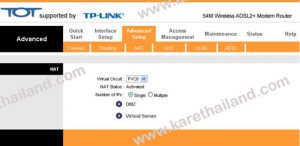
ต่อไปเป็นการ Forward port ให้ตั้งตามค่าด้านล่างครับ ทำเพียง 2 พอร์ตครับ กด SAVE ก่อนนะครับเมื่อตั้งค่าแต่ละพอร์ตเสร็จแล้ว ก่อนเลือก Rule index ถัดไป Rule Index : 1 Application : WEB Protocol : ALL Start Port Number : 90 End Port Number : 90 Local IP Address : 192.168.1.234 Rule Index : 2 Application : MEDIA Protocol : ALL Start Port Number : 9000 End Port Number : 9000 Local IP Address : 192.168.1.234
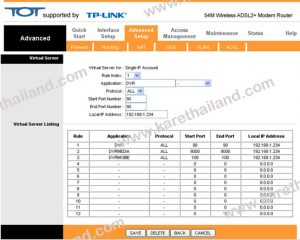
รูปแสดงตัวอย่างการตั้งค่า Forward Port เมื่อตั้งค่า Rule ทั้ง 3 Rule เรียบร้อยแล้ว นาย KARE แนะนำว่า เราควรจะตรวจสอบว่า Port ที่เราได้ตั้งไว้ที่ modem นั้น สำเร็จหรือไม่ ด้วยการเรียกทดสอบจาก URL นี้ครับ https://canyouseeme.org/

ที่สำคัญ เมื่อเราทำการใส่พอร์ตที่เราต้องการตรวจสอบแล้วนั้น ให้เราทำการคลิกตรง Check นะครับ ห้ามกดปุ่ม Enter มิฉะนั้นจะตรวจสอบพอร์ตไม่ได้นะครับ ^^ เราลองมาตรวจสอบพอร์ตแต่ละพอร์ตกันนะครับ – ในกรณีที่ตรวจสอบผ่านก็จะแสดงผลดังนี้
![]()
– ในกรณีที่ตรวจสอบไม่ผ่านก็จะแสดงผลดังนี้
![]()
3. เปิด Internet Exploror ขึ้นมาครับ แล้วให้ไปที่ IP ของเครื่องDVR ในที่นี้จะเป็น 192.168.1.234 และตามด้วยเลข port ค่าเริ่มต้นตั้งไว้เป็น90 ดูได้ตามตัวอย่างครับ เพื่อเข้าไปตั้งค่าระบบครับ ตัวอย่าง https://192.168.1.234:90 จากนั้นจะเห็นหน้าให้เข้าสู่ระบบ ก็คือเข้าไปที่เครื่องDVR ของเรานั่นเอง ให้ใส่รหัสสำหรับเข้าสู่ระบบของเครื่อง DVR เรา ค่าเริ่มต้นจะตั้งเป็น username : admin password : (ไม่ต้องใส่ค่า)
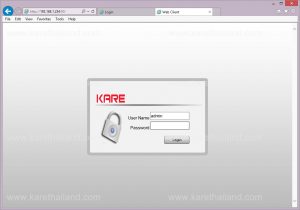
พอเข้าสู่ระบบแล้ว จะสามารถดูภาพสด ดูภาพย้อนหลัง และตั้งค่าต่างๆได้ครับ แต่เราจะมาดูที่การตั้งค่ากันก่อนครับ เลือกไปที่ DeviceCfg >>System>>Network
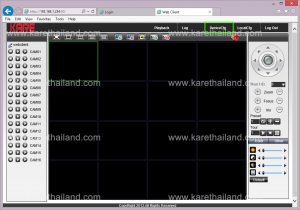
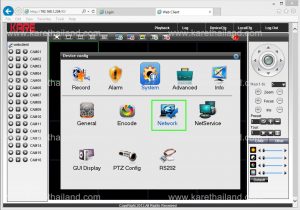
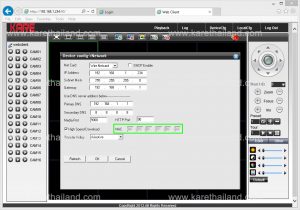
จากนั้นให้ดูที่ค่า MAC Address ให้เอาแต่ละช่องมาเรียงกันเลยครับ จะได้เป็น ID สำหรับเข้าดูออนไลน์ ซึ่งค่านี้จะใช้ในการเข้าสู่ระบบ by Device และใช้เข้าสู่ระบบในแอปพลิเคชันในการดูผ่านมือถือ
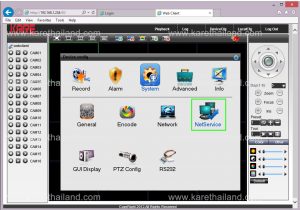
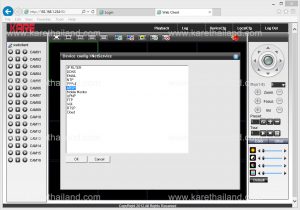
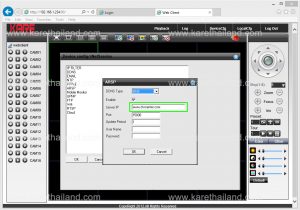
ต่อไปก็ไปตั้งค่าที่ DeviceCfg >>System>>Netservice แล้วดับเบิ้ลคลิกที่ ARSP จะต้องใส่ข้อมูลตามนี้ครับ __________________________________________________________________________ DNS Type : DNS Enable : เปิด Server IP : www.dvrcenter.com Port : 15000 Update Period : 1 Username : ไม่ต้องใส่ครับ Password : ไม่ต้องใส่ครับ __________________________________________________________________________ เสร็จแล้วกด OK เพื่อบันทึกการตั้งค่า
4. ไปที่เว็บ www.dvrcenter.com แล้วเข้าสู่ระบบ by Device โดยใส่ค่า ID คือ Mac address ของเครื่องครับ เพื่อเข้าสู่ระบบ
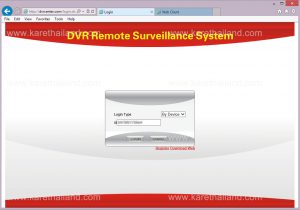
พอล็อกอินเข้ามาแล้วจะเห็นว่ามีข้อมูลของเครื่อง DVR ของเราครับ เลือกไปที่รูปเฟื่องครับ Examine เพื่อเข้าไปดูกล้องวงจรปิด
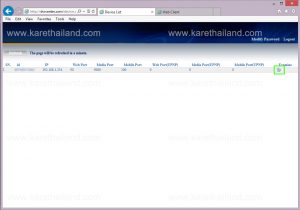
หน้าเว็บก็จะไปที่หน้าล็อกอิน DVR ครับ ทีนี้ให้ใช้รหัสสำหรับเข้าเครื่องDVR เข้าสู่ระบบครับ เพียงเท่านี้ก็เป็นอันว่าเสร็จเรียบร้อยครับผม
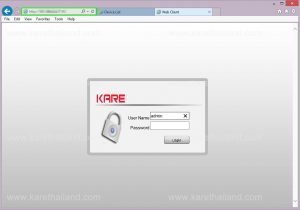
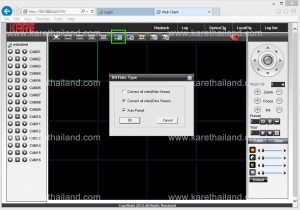
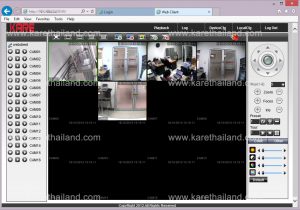
การดูกล้องวงจรปิดผ่านมือถือ
1. ดาวน์โหลดแอปพลิเคชัน มาลงที่เครื่องมือถือเราครับ สำหรับ iOS >> iPhone, iPad , iPod Touch ชื่อVMeyeV2 โหลดได้ใน App Store สำหรับ Android >> Samsung, HTC, LG, Sony … ดาวน์โหลด Click
2. จากนั้นเปิดแอปพลิเคชันขึ้นมาแล้วก็ เลือกเป็น Serial number mode ครับผม และจะเข้าไปที่หน้าให้ทำการล็อกอินครับ ให้เราใส่ค่าดังนี้ครับ
Server : www.dvrcenter.com
Username : admin (ค่าเริ่มต้น คือ ตัวที่ใช้เข้าสู่ระบบของเครื่องDVR ครับ)
Password : ไม่ต้องใส่อะไรครับ (ค่าเริ่มต้น คือ ตัวที่ใช้เข้าสู่ระบบของเครื่องDVR ครับ)
Device : 1354f61234r7 เป็นตัวอย่างรหัส MAC address ค่าเดียวกันกับวิธีการดูผ่านเว็บครับ
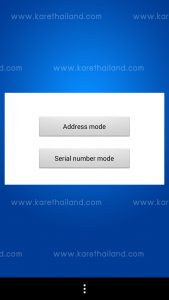
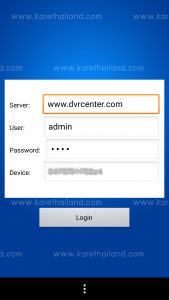
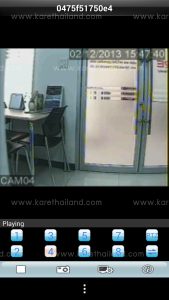
ก็เป็นอันว่าเสร็จเรียบร้อยครับ สำหรับการตั้งค่าให้ดูกล้องวงจรปิดผ่านเว็บไซต์ และ อุปกรณ์สมาร์ทโฟน แท็ปเล็ตต่างๆครับ ไม่ยากอย่างที่คิดใช่ไหมครับ